Sisukord
Eelmises õpetuses mainisin ma, kuidas automaatselt varundada oma faile, kasutades Windows 10 failiajaloo varundustööriista. Selles õpetuses õpid Sa, kuidas lülitada failiajalugu välja ja nullida failiajaloo konfiguratsiooni seaded, kui Sa ei soovi enam oma faile varundada failiajaloo varundustööriista abil.
Kuidas keelata failiajaloo varundamine Windows 10-s.
Samm 1. Lülitage juhtpaneelil failiajalugu välja.
1. Navigeerige aadressile Juhtpaneel -> Süsteem ja turvalisus -> Faili ajalugu.

2. Faili ajaloo valikud klõpsake nuppu Lülita välja nupp. *
* Märkus: Pidage meeles, et salvestatud andmeid File History kettale ei kustutata. Kui soovite lõplikult eemaldada "File History" varukoopiaid, siis uurige "File History" ketta sisu ja kustutage kaust "FileHistory".
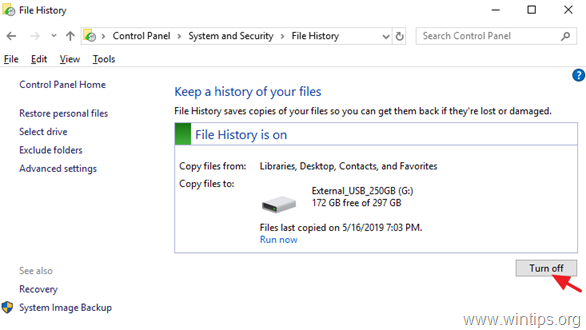
3. Pärast failiajaloo väljalülitamist peaks ekraanil ilmuma sarnane aken. Kui muudate oma otsust tulevikus ja soovite failiajaloo uuesti sisse lülitada, vajutage lihtsalt nuppu "Lülita sisse".
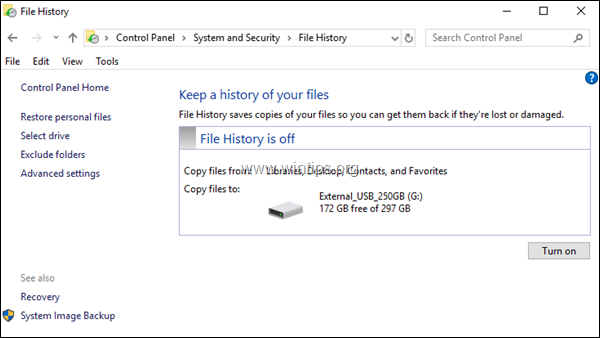
Samm 2. Nullige failiajaloo konfiguratsiooni seaded. (Valikuline).
Failiajaloo seaded on salvestatud CONFIG .XML failidesse "Config1.xml" ja "Config2.xml", mis asuvad kettal järgmises kohas:*
- C:\Users\Username\AppData\Local\Microsoft\Windows\FileHistory\ Konfiguratsioon \
Märkus: Kus "Kasutajanimi" = Teie kasutajanimi (konto nimi).
Niisiis, kui soovite failiajaloo seaded vaikimisi taastada, jätkake ja kustutage failiajaloo konfiguratsioonifailid. Selleks:
1. Avage Windows Explorer ja navigeerige ülaltoodud asukohta.
2. Valige ja kustutada kõik failid kausta 'Configuration' sees.
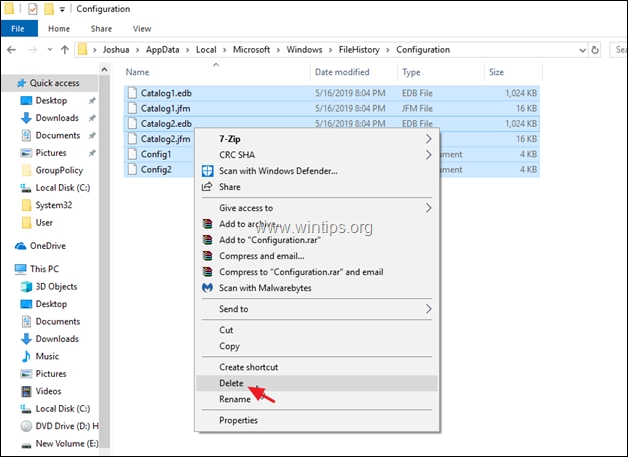
3. Kui soovite eemaldada ka konfiguratsioonifailid, siis navigeerige failiajaloo draivilt järgmisesse kausta: *
- X:\FileHistory\Username\ComputerName\ Konfiguratsioon \
Märkus:
X = lahti ühendatud draivi ketta täht.
Kasutajanimi = Teie kasutajanimi (konto nimi)
ComputerName = Teie arvuti nimi.
4. Valige ja kustutada kõik failid kaustas "Configuration".
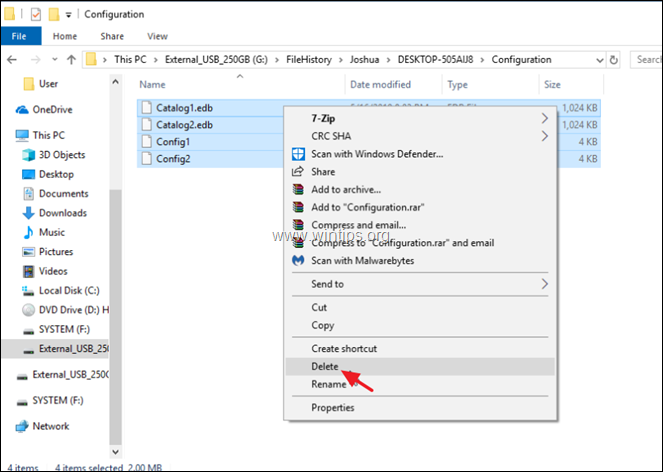
See on kõik! Andke mulle teada, kas see juhend on teid aidanud, jättes oma kogemuse kohta kommentaari. Palun meeldige ja jagage seda juhendit, et aidata teisi.

Andy Davis
Süsteemiadministraatori ajaveeb Windowsi kohta





